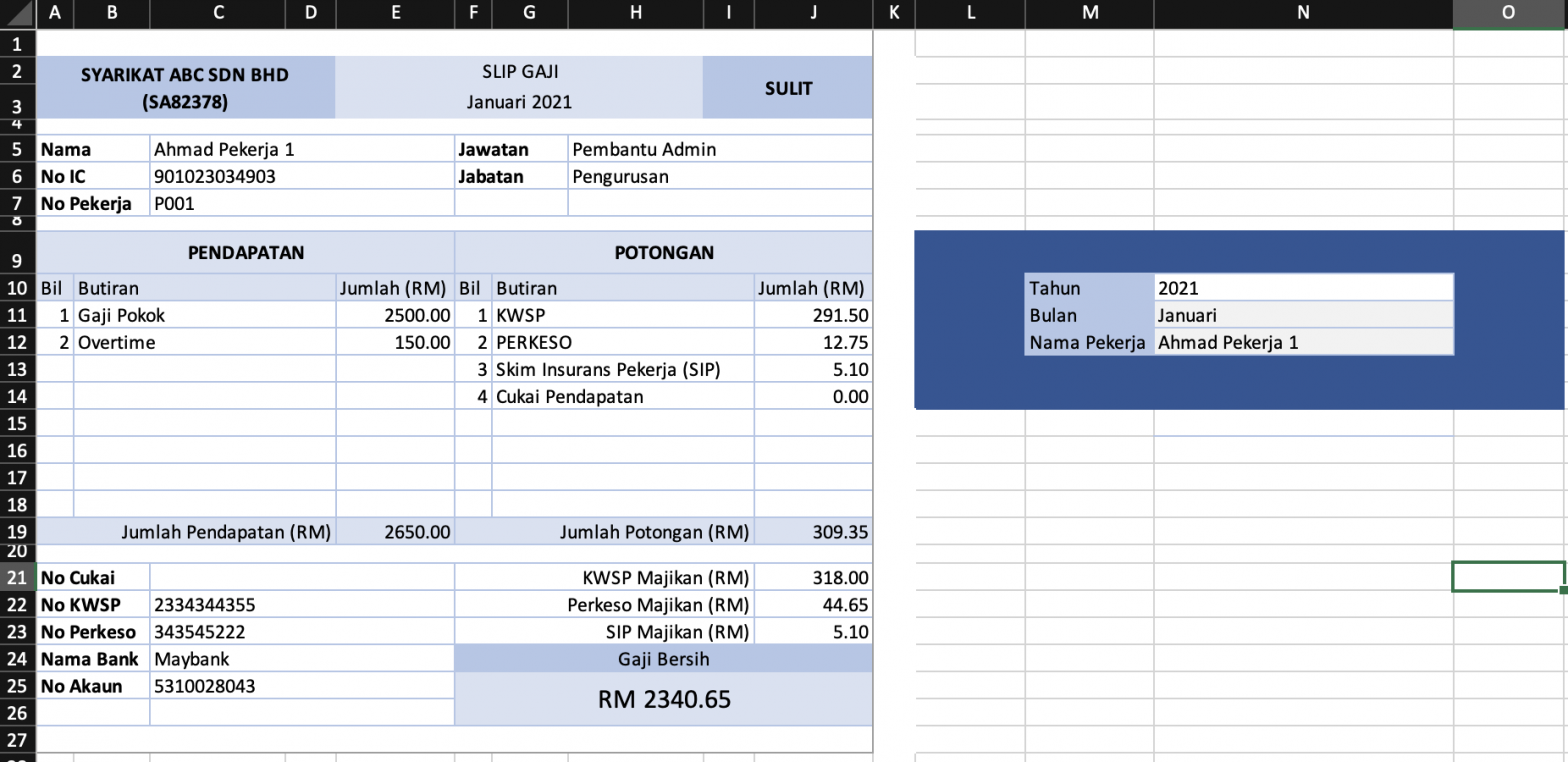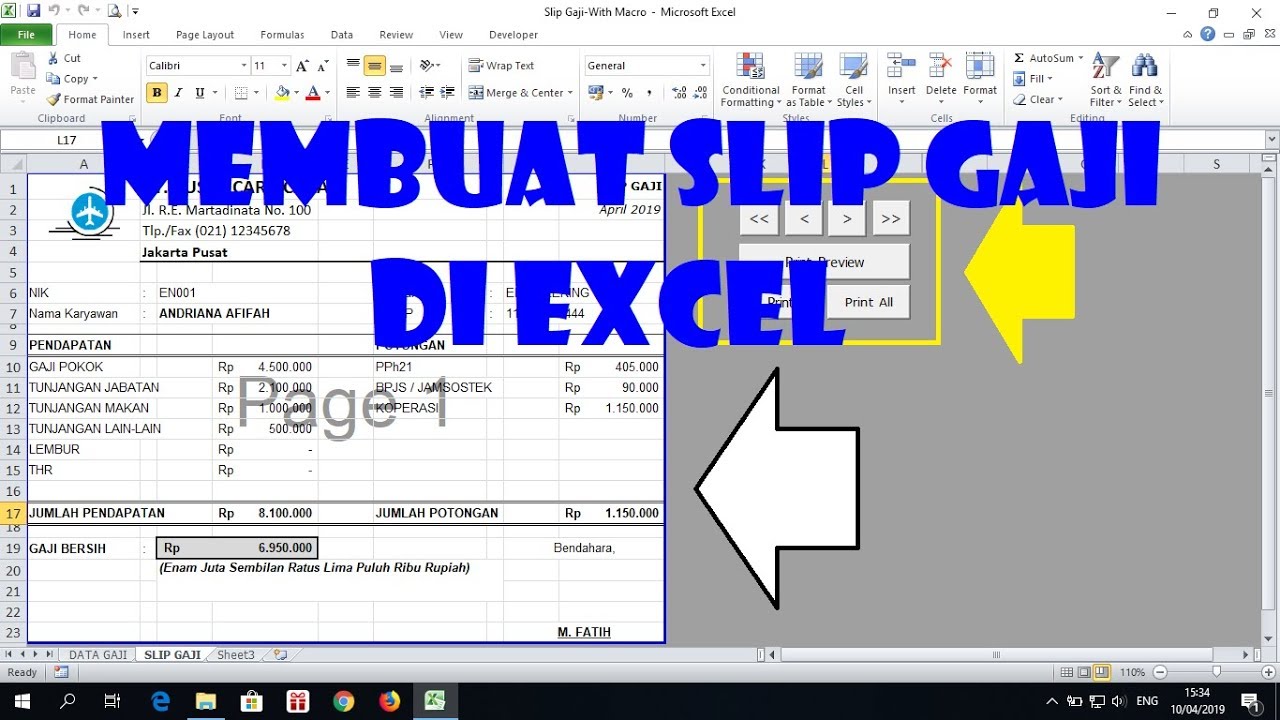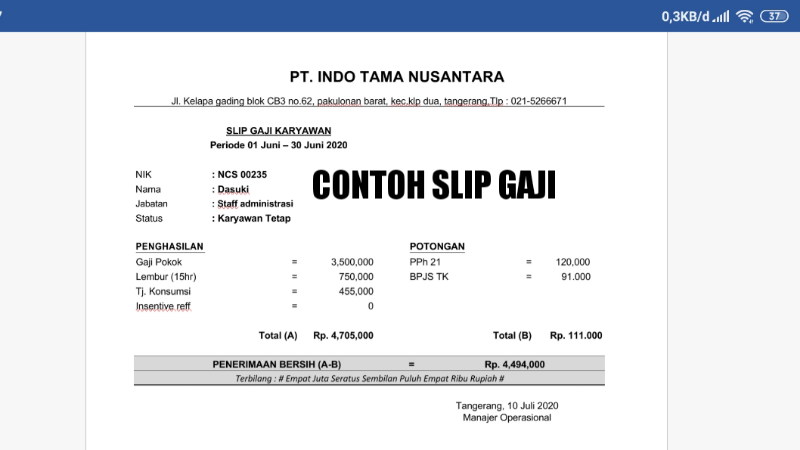Slip gaji merupakan dokumen yang penting bagi setiap karyawan. Dokumen ini memuat informasi terkait gaji dan penghasilan yang didapatkan selama satu bulan. Slip gaji sering kali digunakan sebagai dasar untuk menghitung pajak dan juga tunjangan karyawan. Oleh karena itu, penting untuk membuat slip gaji dengan baik dan akurat.
Untuk membuat slip gaji yang akurat, ada beberapa cara yang dapat dilakukan. Salah satu cara yang dapat digunakan adalah dengan membuat slip gaji otomatis menggunakan Microsoft Excel. Dengan menggunakan Excel, proses penghitungan gaji akan lebih mudah dan efisien. Berikut ini adalah cara membuat slip gaji otomatis menggunakan Microsoft Excel.
Langkah-langkah Membuat Slip Gaji Otomatis Menggunakan Microsoft Excel
Pertama-tama, buka file program Microsoft Excel dan buatlah tabel baru. Tabel ini akan digunakan sebagai format slip gaji. Setelah itu, inputkan nama dan informasi karyawan ke dalam tabel tersebut, seperti Nama Karyawan, Nomor Induk Karyawan, Jabatan, Departemen, dan Gaji Pokok.
Setelah itu, buatlah rumus untuk menghitung total gaji karyawan. Rumus ini akan digunakan untuk menghitung jumlah gaji yang didapatkan setiap bulannya. Rumus yang dapat digunakan adalah sebagai berikut:
=SUM(C4:J4)
Dalam rumus di atas, C4 menandakan kolom Gaji Pokok, sedangkan J4 menandakan kolom Tunjangan Kehadiran. Jumlah kolom yang digunakan dalam rumus tersebut dapat disesuaikan dengan kebutuhan.
Selanjutnya, tambahkan rumus untuk menghitung potongan gaji. Potongan gaji dapat berupa potongan Pajak Penghasilan (PPh), iuran Jaminan Sosial Tenaga Kerja (JSTK), atau pinjaman karyawan. Rumus yang dapat digunakan untuk menghitung potongan gaji adalah sebagai berikut:
=SUM(C10:J10)
Dalam rumus di atas, C10 menandakan kolom Potongan PPh, sedangkan J10 menandakan kolom Potongan Pinjaman Karyawan (jika ada).
Setelah semua rumus selesai dibuat, buat custom format untuk mengatur tampilan tabel slip gaji. Custom format dapat digunakan untuk mengatur tampilan kolom-kolom yang ada pada tabel, seperti tampilan mata uang, tanggal, dan format angka. Custom format dapat dilakukan dengan cara klik kanan pada kolom yang ingin diatur, pilih Format Cells, dan kemudian atur custom format sesuai kebutuhan.
Setelah seluruh proses di atas selesai, tabel slip gaji otomatis menggunakan Microsoft Excel sudah bisa digunakan. Proses pengisian slip gaji akan menjadi lebih mudah dan efektif dengan menggunakan tabel ini.
Pertanyaan-Pertanyaan Umum Mengenai Slip Gaji Otomatis Menggunakan Microsoft Excel
Pertanyaan 1: Apa Saja Keuntungan Menggunakan Slip Gaji Otomatis Menggunakan Microsoft Excel?
Jawaban:
Keuntungan menggunakan slip gaji otomatis menggunakan Microsoft Excel adalah proses penghitungan gaji akan lebih mudah dan akurat. Selain itu, penggunaan slip gaji otomatis ini juga dapat meminimalisir kesalahan manusia dalam melakukan perhitungan gaji karyawan. Dengan data yang diolah secara sistematis, slip gaji akan lebih mudah dikelola dan diakses.
Pertanyaan 2: Apa Saja Hal-Hal yang Perlu Diperhatikan Saat Membuat Slip Gaji Otomatis Menggunakan Microsoft Excel?
Jawaban:
Ada beberapa hal yang perlu diperhatikan saat membuat slip gaji otomatis menggunakan Microsoft Excel. Pertama, pastikan bahwa rumus dan nilai yang diinputkan benar dan sesuai dengan data karyawan. Kedua, pastikan bahwa semua kolom memiliki custom format yang tepat agar tampilan slip gaji lebih mudah dibaca dan dimengerti oleh karyawan. Terakhir, pastikan bahwa slip gaji otomatis di-update secara berkala agar selalu sesuai dengan kondisi terbaru perusahaan.